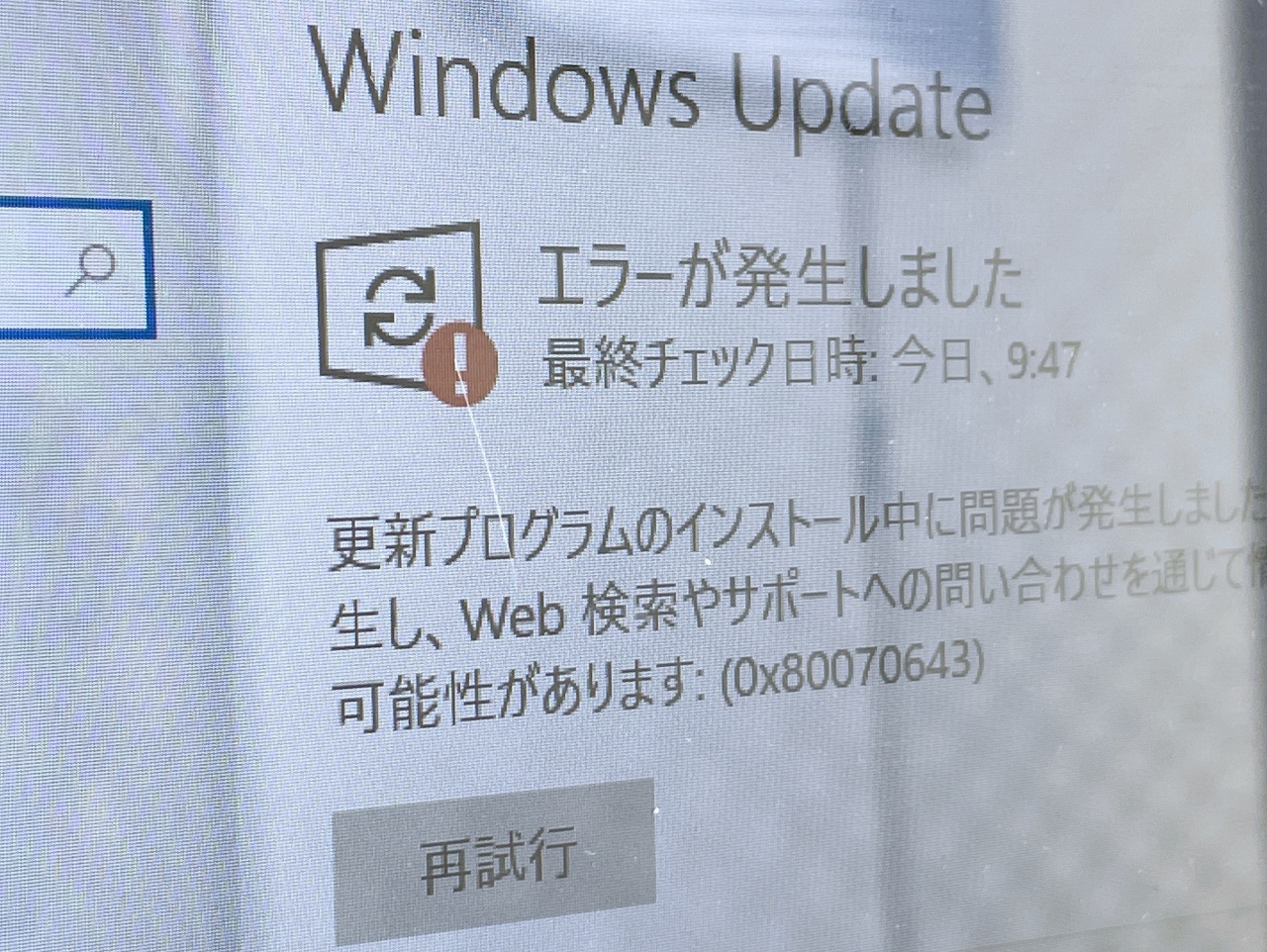Windows Updateで「x64 ベース システム用 Windows 10 Version 22H2 のセキュリティ更新プログラム (KB5034441)」のインストールに失敗し、エラー(0x80070643)が発生してアップデートに失敗する事象が多いようです。
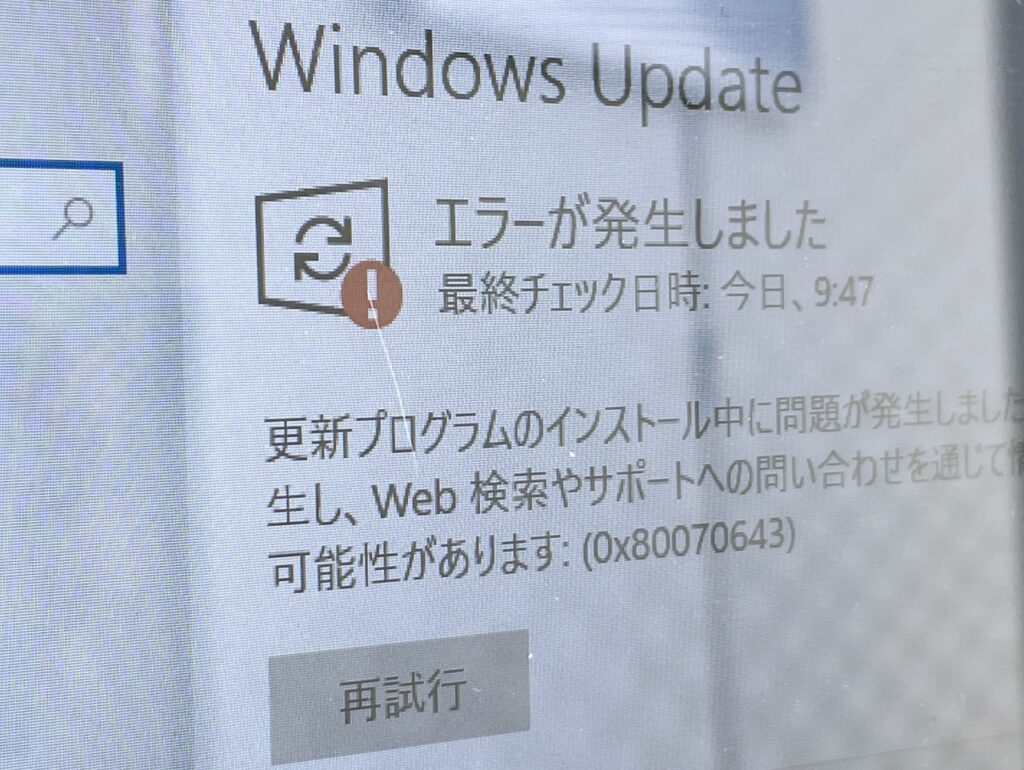
これは回復パーティションの空き容量が少なかったりした場合に発生するようです。マイクロソフトのサイトでも公開されていますね。この場合の対処法を簡単に紹介しておきます。
回復パーティションのサイズを拡大する(または作成)
まずは現在の回復パーティション(WinRE)の状態をチェックします。コマンドプロンプトを管理者で実行したら次のように入力します。
reagentc /infoenableになっている場合はWinREを無効化します。
reagentc /disable続いて、OSパーティションのサイズを縮小します。
diskpart
DISKPART> list disk
DISKPART> sel disk システムディスク番号
DISKPART> list part
DISKPART> sel part システムパーティション番号
DISKPART> shrink desired=250 minimum=250回復パーティション用に空いたパーティションを選択します(既にある場合は削除)
DISKPART> sel part 回復パーティション
DISKPART> delete partition override回復パーティションを作成します(GPTの場合)
DISKPART> create partition primary id=de94bba4-06d1-4d40-a16a-bfd50179d6ac
DISKPART> gpt attributes=0x8000000000000001作成した回復パーティションをフォーマットします。
DISKPART> format quick fs=ntfs label=”Windows RE tools”パーティションの状態を確認し、diskpartを終了します。
DISKPART> list vol
DISKPART> exitWinREを再度有効にすれば完了です。再度、Windows Updateを実施してみましょう。
reagentc /enable作成に失敗する場合(Winre.wimを入手し再作成する方法)
上記の手順で、途中でエラーが発生する場合、回復パーティションに必要なファイルが無い可能性があります。Winre.wimを検索してみて、見つからなければWindowsのISOイメージから抽出します。マイクロソフトのサイトからWindows10のISOイメージを入手しましょう。
ダウンロードしたISOイメージをダブルクリックしてマウントし、sources¥install.esd を適当な場所にコピーします(ここではc:¥work)
管理者でコマンドプロンプトを起動し、下記コマンドでOSの種類を確認(Homeエディションならインデックス1、Proエディションならインデックス3)。その後、次のコマンドでinstall.wimを抽出します。これにはかなり時間がかかります。
Dism /Get-WimInfo /WimFile:C:\work\install.esd
Dism /Export-Image /SourceImageFile:C:\work\install.esd /SourceIndex:1 /DestinationImageFile:C:\work\install.wim /Compress:max /CheckIntegrity抽出されたinstall.wimを7-zipなどで開き、Windows¥System32¥Recovery¥Winre.wimをc:¥workにコピーする。
回復パーティションにドライブレターを割り当て(ここではR)、任意のフォルダ(ここでは¥Recovery¥WinRE)を作成してWinre.wimをコピーします。diskpartコマンドで回復パーティションを選択するところまで実施したら次のコマンドを実施。
DISKPART> assign letter=R
DISKPART> exit
mkdir R:\Recovery\WinRE
xcopy /h C:\work\Winre.wim R:\Recovery\WinREWinREの回復パーティションをWindowsに登録します。
reagentc /setreimage /path R:\Recovery\WinREWindows REを有効化します。
reagentc /enable回復環境の状態を確認します。
reagentc /infoちなみに、回復環境の動作を確認するなら、次のコマンドを実施すれば良いでしょう。
shutdown /r /o /t 0このあたりの記事も参考になるかと思います。